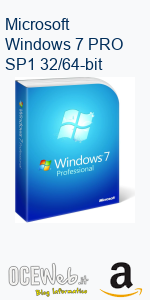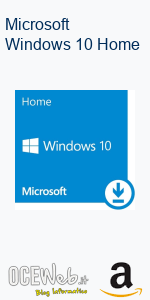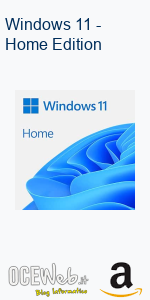L’argomento del giorno è “Windows debloat”. Se usi Windows 10 o Windows 11, probabilmente ti sei accorto che il tuo sistema operativo contiene molti programmi preinstallati che non usi mai e che occupano spazio e risorse. Questi programmi, chiamati anche bloatware, possono rallentare il tuo PC, consumare la tua batteria e creare problemi di sicurezza. In questo articolo ti spiegherò come rimuovere questi programmi inutili da Windows, ma prima vediamo quali sono i vantaggi e le eventuali conseguenze nell’attuare quest’operazione.
Perché eliminare i programmi inutili da Windows 10 e Windows 11?
I programmi inutili che vengono preinstallati da Microsoft o dai produttori dei PC hanno diversi svantaggi:
- Occupano spazio sul disco rigido, che potresti usare per altri file o applicazioni più importanti.
- Consumano risorse del sistema, come la memoria RAM e la CPU, che potrebbero essere dedicate ad altre attività più performanti.
- Possono inviare dati personali o pubblicitari a terze parti, violando la tua privacy e la tua sicurezza online.

Eliminando i programmi inutili dal sistema operativo (Windows debloat), potrai quindi:
- Liberare spazio sul disco rigido, aumentando la capacità di archiviazione del tuo PC.
- Migliorare le prestazioni del sistema, rendendo il tuo PC più veloce e reattivo.
- Aumentare la durata della batteria, riducendo il consumo energetico del tuo PC.
Come eliminare i programmi inutili da Windows 10 e Windows 11?
Esistono diversi metodi per eliminare i programmi inutili da Windows 10 e Windows 11. Il più semplice è quello di usare le funzioni native del sistema operativo, che ti permettono di disinstallare i programmi dal Pannello di controllo o dalle Impostazioni. Tuttavia, questo metodo non è sempre efficace, perché alcuni programmi possono essere nascosti o protetti dal sistema operativo. Inoltre, questo metodo non elimina completamente i programmi, ma lascia dei residui nel registro di sistema o in altre cartelle, che possono causare problemi in futuro.
Per una pulizia più profonda e completa, ti consiglio di usare dei tool gratuiti appositi, che ti permettono di rimuovere i programmi inutili da Windows in modo facile e sicuro. Questi tool sono chiamati debloater (da cui deriva il termine comune Windows debloat) perché eliminano i bloatware dal tuo PC.
Tra i debloater più popolari e affidabili ci sono:
- Windows 10 Debloater: è uno script PowerShell che rimuove automaticamente tutti i programmi inutili da Windows 10. Puoi scaricarlo gratuitamente da questo link: clicca qui
- Windows 11 Debloater: è uno script PowerShell simile al precedente, ma ottimizzato per Windows 11. Puoi scaricarlo gratuitamente da questo link: clicca qui
Per usare questi debloater, devi seguire questi passaggi:
- Scarica lo script PowerShell dal link corrispondente al tuo sistema operativo.
- Estrai il file ZIP in una cartella a tua scelta.
- Apri una finestra del Prompt dei comandi come amministratore.
- Digita il comando cd seguito dal percorso della cartella dove hai estratto lo script PowerShell. Ad esempio:
cd C:\Users\NomeUtente\Downloads\Windows10Debloater-master- Digita il comando Set-ExecutionPolicy Unrestricted -Force e premi Invio. Questo comando serve a consentire l’esecuzione dello script PowerShell sul tuo PC.
- Digita il comando .\Windows10DebloaterGUI.ps1 se usi Windows 10 o .\win11script.ps1 se usi Windows 11 e premi Invio. Questo comando avvia lo script PowerShell.
Segui le istruzioni a schermo per selezionare le opzioni che preferisci e avviare la rimozione dei programmi inutili dal tuo PC.

Prima di usare questi debloater, ti consiglio di fare un backup dei tuoi dati importanti e di creare un punto di ripristino del sistema operativo, in caso di eventuali problemi o arretramenti. Inoltre, ti consiglio di leggere attentamente le descrizioni dei programmi che intendi rimuovere, perché alcuni potrebbero essere utili o necessari per il funzionamento del tuo PC.